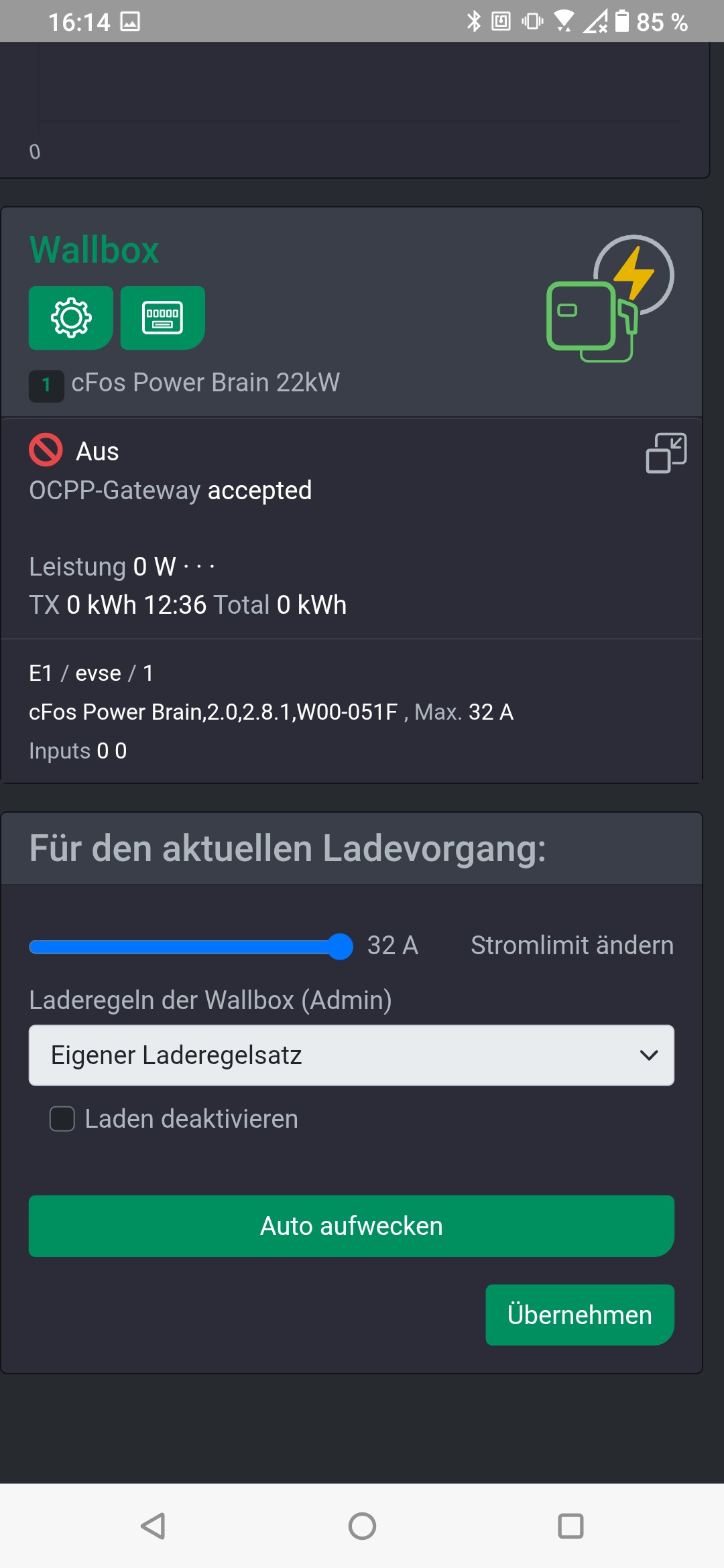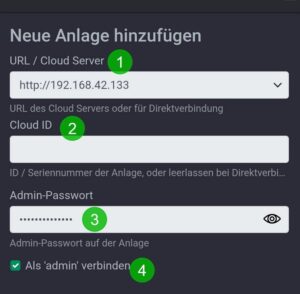Verbinden Sie ein Smartphone mit dem gleichen WLAN, in dem sich die Wallbox befindet. Wenn Sie die IP-Adresse der Wallbox in diesem WLAN-Netzwerk kennen, ist das hilfreich für die folgenden Schritte.
Lizenzbedigungen akzeptieren
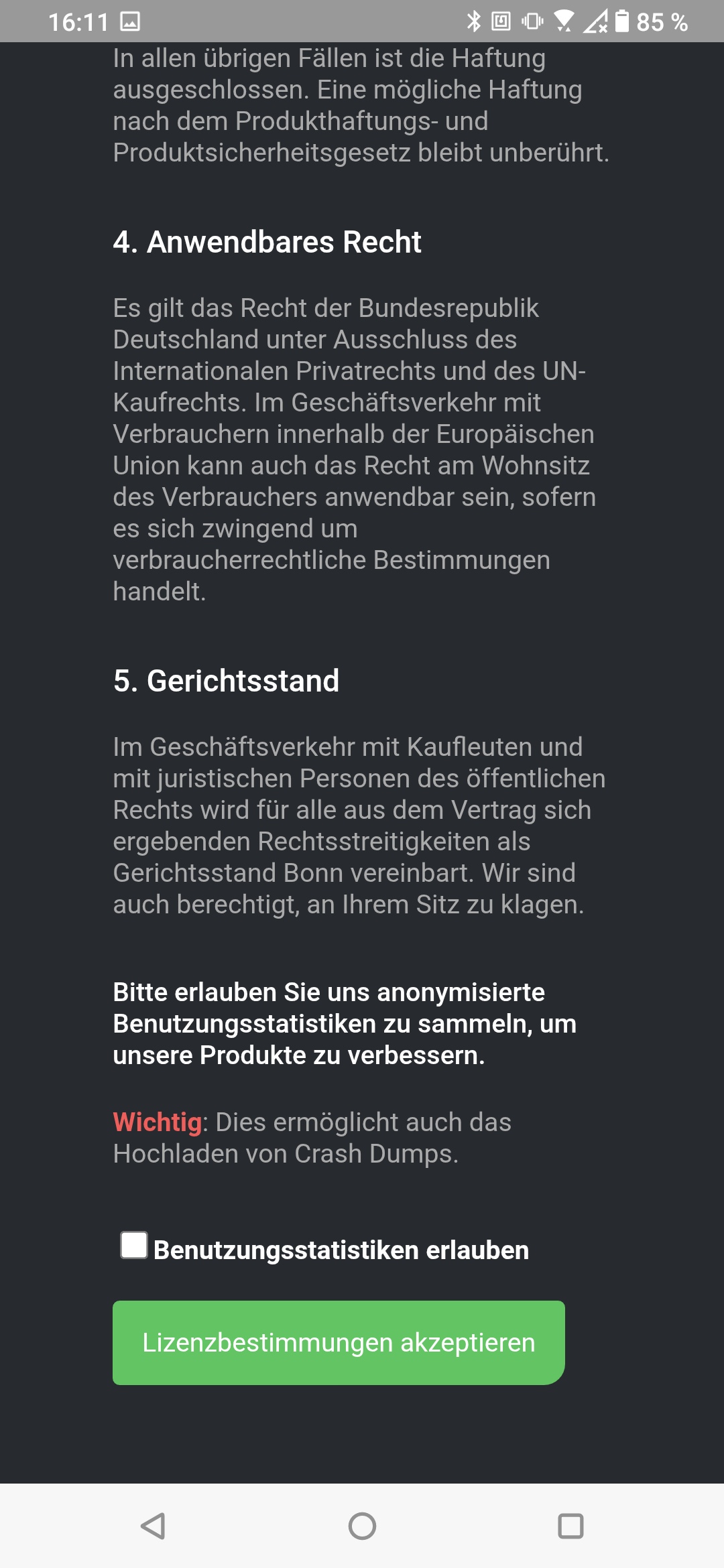
Gerätestandorteinstellungen setzen
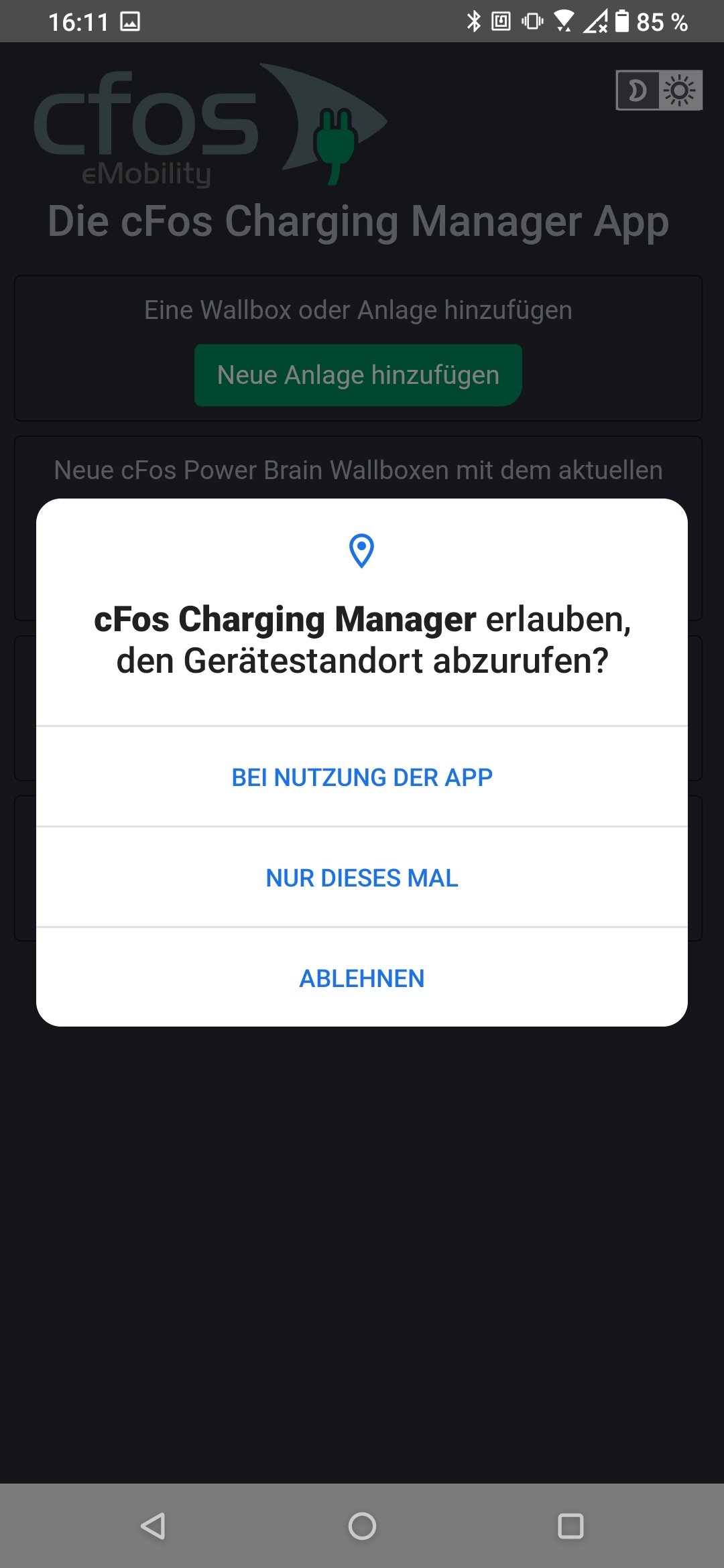
Geräte im LAN finden
Es mehrere Möglichkeiten, Geräte in der Charging Manager App hinzuzufügen.
Wenn die Wallbox bereits mit WLAN verbunden ist und das Smartphone sich im gleichen WLAN befindet, ist der Button „Geräte im LAN finden“ sehr nützlich.
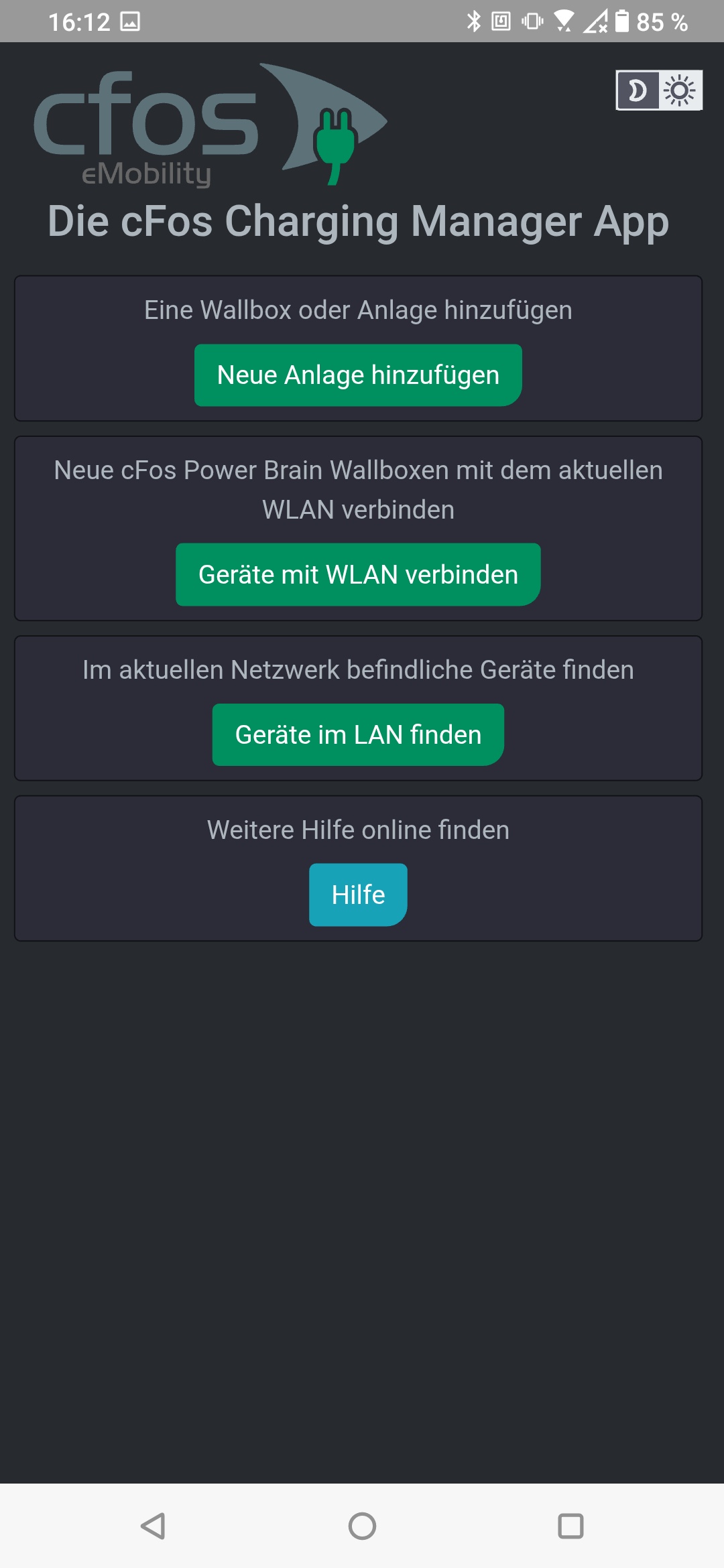
Anlage hinzufügen
- Hier setzen Sie die IP-Adresse der Wallbox/Anlage (z.B. 192.168.42.133) oder die URL des Cloudservers
- Wenn die Wallbox im gleichen WLAN/LAN ist, dann lassen sie das Feld Cloud ID „Leer“. Bei Verbindungen zum cFos Cloud Server setzen Sie die Seriennummer der Wallbox, z.B. W00-1234
- Geben Sie hier das Admin-Passwort der Wallbox ein (Feld leer lassen, wenn von Ihnen kein Passwort gesetzt wurde
- Verbinden Sie sich als „Admin“, wenn Sie die Wallbox konfigurieren oder einstellen möchten
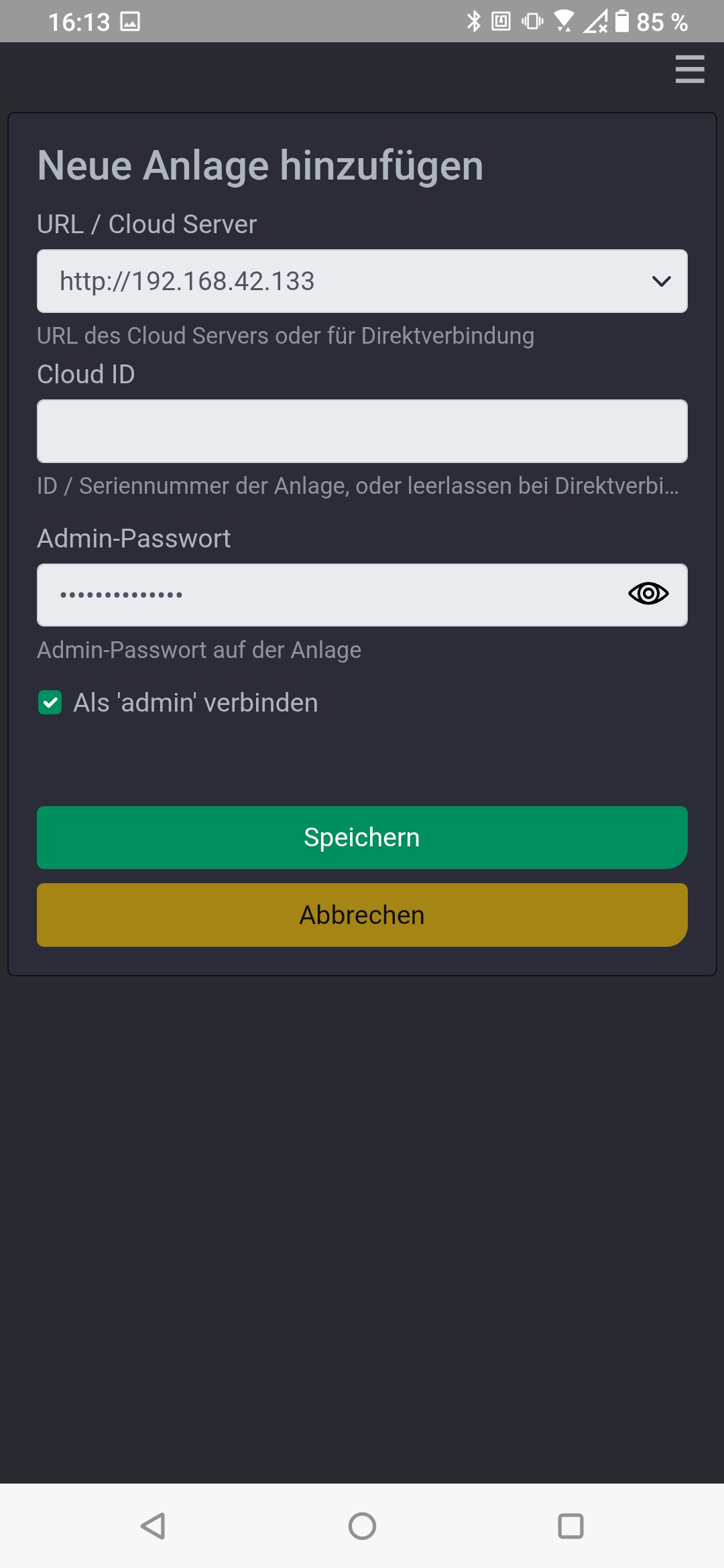
Anlage anklicken
Klicken Sie auf die Anlage (hier im Screenshot Beispiel auf den Link „cFos Power Brain, Admin“).
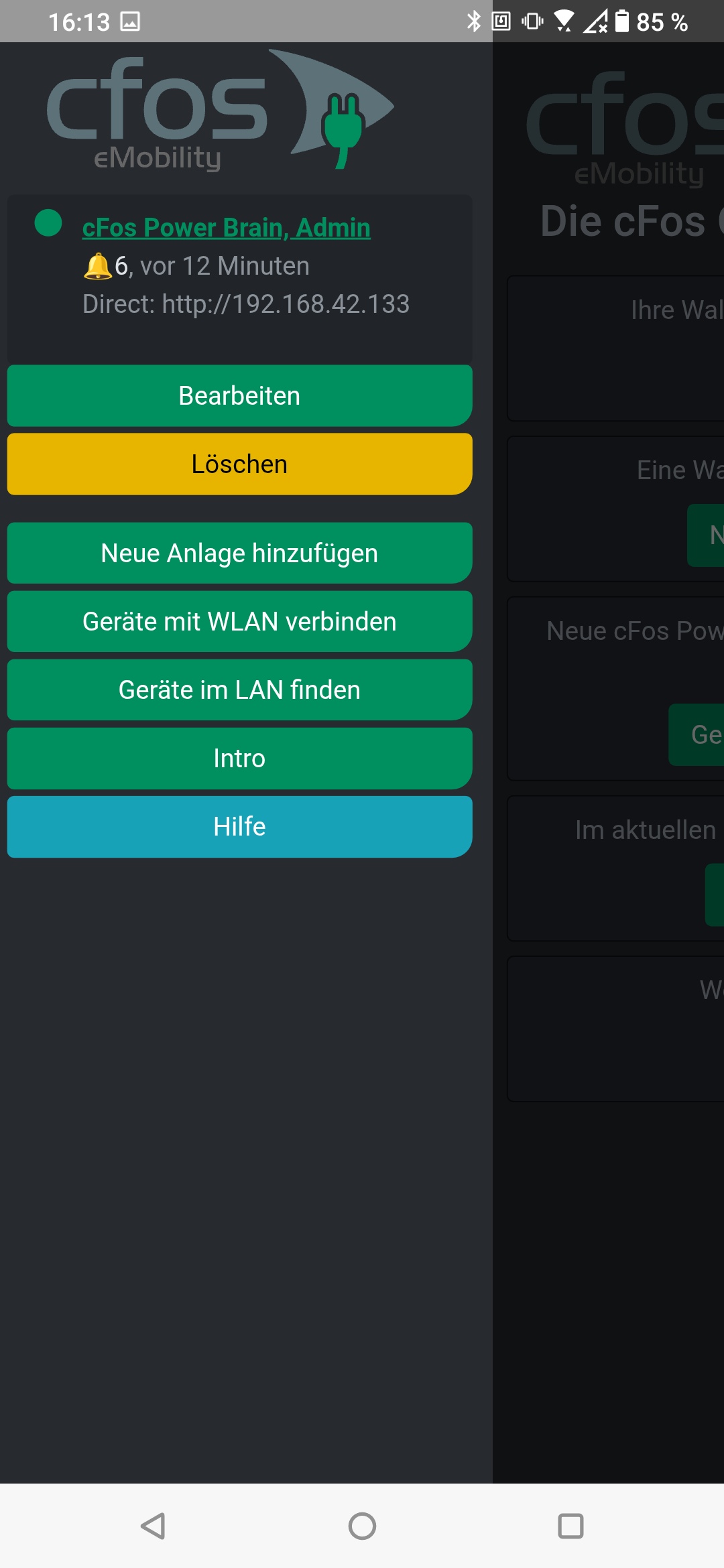
CM Dashboard in der APP
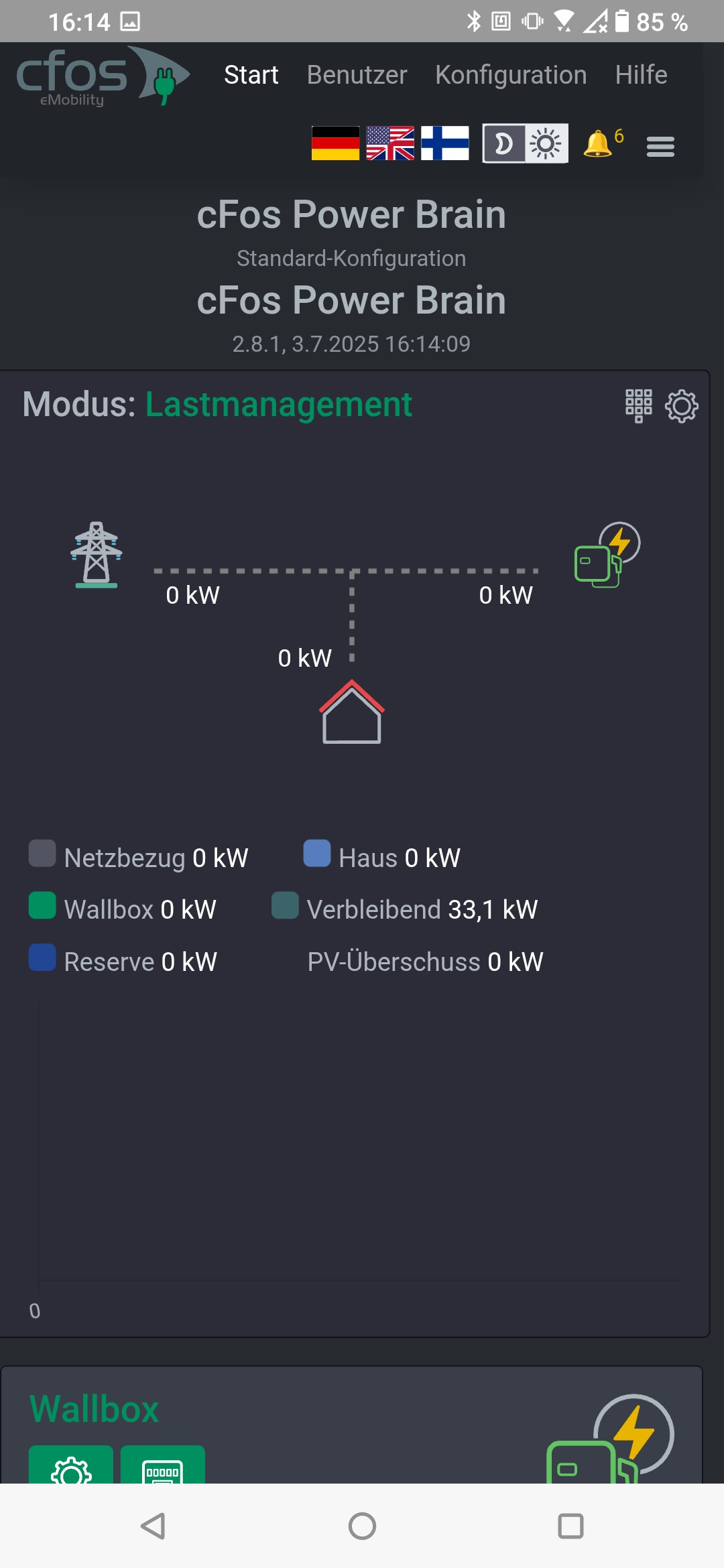
Wallbox Kachel in der App
In der Wallbox Kachel können Sie die Einstellungen für den aktuellen Ladevorgang setzen.